휴대폰 또는 PC에서 줌 프로필 사진을 제거하는 방법

Zoom 프로필 사진을 제거하는 방법과 그 과정에서 발생할 수 있는 문제를 해결하는 방법을 알아보세요. 간단한 단계로 프로필 사진을 클리어하세요.

이제 더 많은 기업과 조직에서 Microsoft Teams 를 사용하여 사무실에서 또는 원격으로 작업하는 팀을 관리하고 있습니다. 이 앱에는 비디오/웹 회의 도구 에 필요할 수 있는 몇 가지 기능이 있습니다 . 그러나 다른 모든 도구와 마찬가지로 Microsoft Teams에도 단점이 있습니다. 예를 들어 화상 통화나 음성 통화 중에 "마이크가 작동하지 않습니다"라는 오류 메시지가 나타날 수 있습니다. 이 가이드에서는 Microsoft Teams의 마이크 문제에 대한 5가지 수정 사항을 안내합니다.
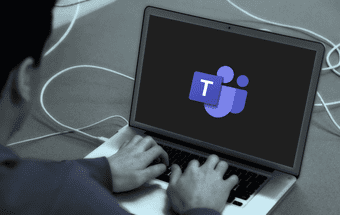
이 오류 메시지는 Microsoft Teams가 컴퓨터나 헤드폰의 마이크를 인식할 수 없을 때 나타납니다. Windows 마이크 설정 또는 오디오 드라이버 의 일부 이상으로 인해 이 오류가 발생할 수도 있습니다.
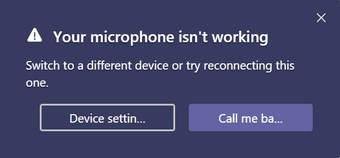
다른 경우에는 엉망인 Microsoft Teams 앱입니다. 솔루션을 살펴보겠습니다.
1. Microsoft 팀 다시 시작
네. 오랜 세월 동안 이어져 온 간단한 "껐다가 다시 켜십시오" 트릭은 Microsoft Teams "마이크가 작동하지 않습니다" 오류에 대한 효과적인 수정 사항 중 하나입니다. 앱을 닫고 다시 연 다음 전화 걸기/참여를 시도합니다.

Microsoft Teams 앱을 다시 시작해도 문제가 해결되지 않으면 아래의 다른 문제 해결 팁을 시도해 보세요.
2. 통화 전 오디오 장치 연결
어떤 이유로 인해 Teams 앱은 통화 중에 마이크를 연결하면 오디오 장치의 마이크를 인식하지 못하는 경우가 있습니다. Microsoft Teams 앱의 버그 때문일 수 있습니다.

많은 사용자가 해당 문제를 보고했으며 Teams에서 음성 및 화상 통화 중에 외부(유선 및 무선) 오디오 장치를 사용하는 사람들에게 일반적입니다. Microsoft Teams 통화에 컴퓨터의 내장 마이크를 사용하는 경우 문제가 발생하지 않습니다.

고맙게도 솔루션은 매우 쉽습니다. Microsoft Teams 앱을 닫거나 종료하고 헤드폰 잭이나 Bluetooth를 통해 오디오 장치를 PC에 연결한 다음 마지막으로 Microsoft Teams 앱을 시작해야 합니다.
이제 장치의 마이크를 사용하여 통화 중에 다른 참가자와 통신할 수 있습니다.
3. Windows 마이크 활성화
컴퓨터의 마이크가 비활성화되어 있으면 Microsoft Teams 또는 PC의 다른 앱에서 마이크를 사용하지 못할 수 있습니다. PC의 마이크가 활성화되어 있고 컴퓨터가 이를 기본 입력 장치로 인식하는지 확인하고 싶습니다. 컴퓨터에서 마이크 상태 확인을 실행하려면 아래 단계를 따르십시오.
1단계: PC 작업 표시줄의 오른쪽 하단 모서리에 있는 스피커 아이콘을 마우스 오른쪽 버튼으로 클릭합니다.

2단계: '사운드 설정 열기' 옵션을 선택합니다.

3단계: 입력 섹션에서 '사운드 장치 관리' 옵션을 클릭합니다.
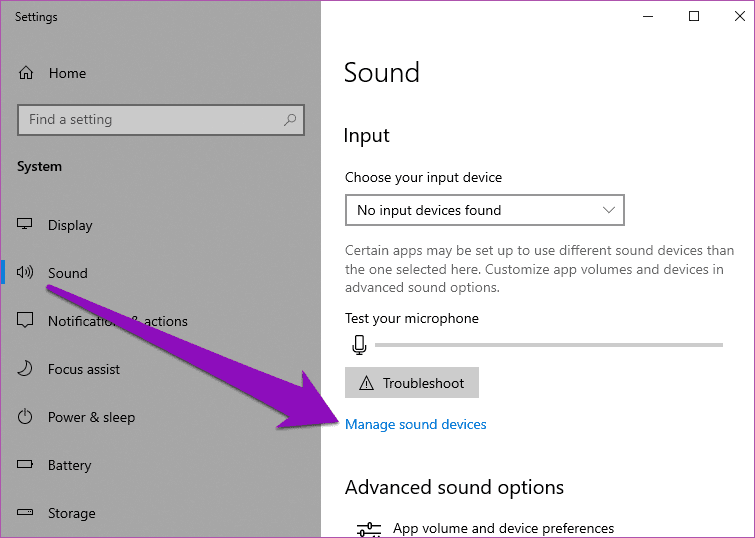
4단계: 입력 장치 섹션을 확인합니다. 마이크가 비활성화되어 있다고 표시되면 장치/마이크를 탭합니다.
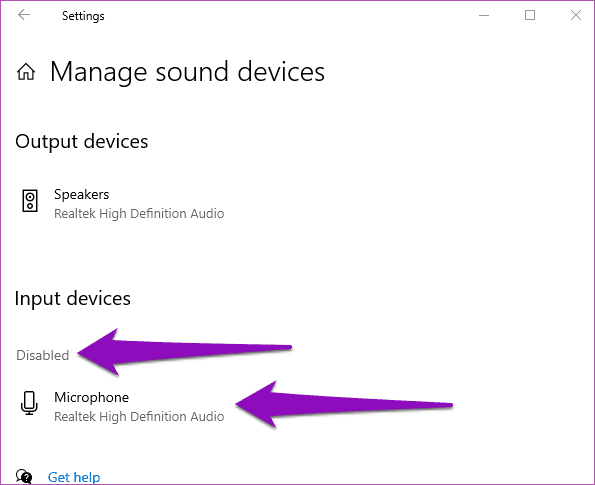
5단계: 활성화를 눌러 PC의 마이크를 다시 작동시키십시오.
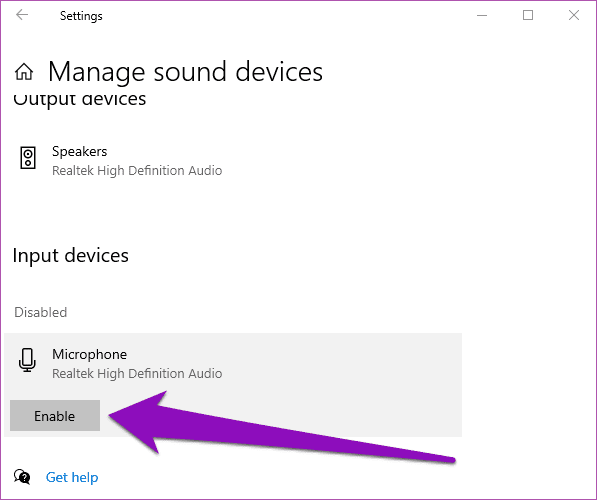
PC의 마이크가 실제로 작동하는지 확인하려면 사운드 설정 페이지로 돌아가서 '마이크 테스트' 섹션을 확인하세요. 단어를 말하거나 컴퓨터에 소리를 내서 마이크 미터가 움직이는지 확인하십시오. 그렇다면 Microsoft Teams에서 마이크를 사용할 준비가 된 것입니다.
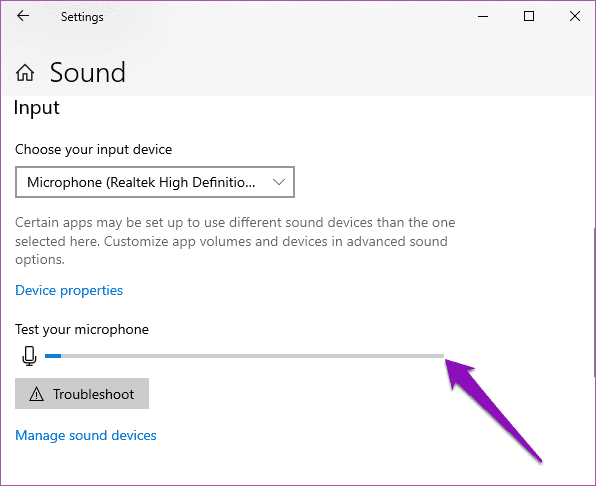
Microsoft Teams 앱을 실행하고 이제 PC(또는 외부 오디오 장치) 마이크를 사용하여 통신할 수 있는지 확인합니다. 마이크가 비활성화되지 않았지만 Microsoft Teams에서 작동하지 않는 경우 비활성화했다가 다시 활성화할 수 있습니다.
4. 마이크 문제 해결사 실행
Microsoft Teams에서 전화를 걸 때 "마이크가 작동하지 않습니다" 오류 메시지가 계속 표시되거나 통화 중에 다른 참가자가 내 목소리를 들을 수 없는 경우 Windows 마이크 문제 해결사를 실행해야 합니다. 그러면 PC 마이크의 모든 문제를 진단하고 자동으로 수정합니다.
해결 방법은 다음과 같습니다.
1단계: PC 작업 표시줄의 오른쪽 하단 모서리에 있는 스피커 아이콘을 마우스 오른쪽 버튼으로 클릭합니다.

2단계: '사운드 설정 열기' 옵션을 선택합니다.

3단계: 입력 섹션으로 스크롤하고 '마이크 테스트' 측정기 바로 아래에 있는 문제 해결 버튼을 누릅니다.
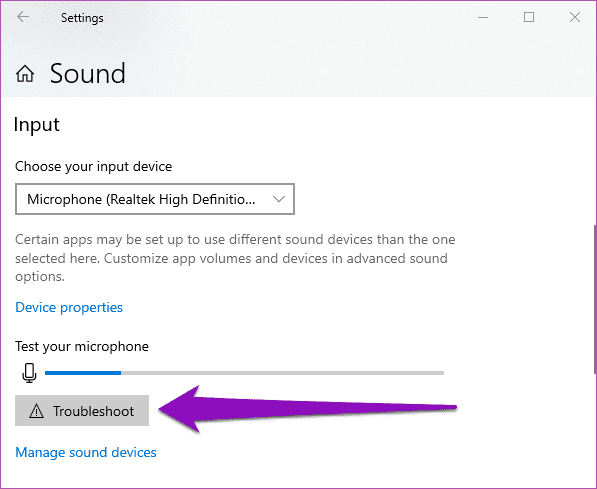
문제 해결사가 실행되고 장치의 마이크 문제를 찾아 해결하려고 시도합니다.
4단계: PC의 마이크가 작동하지 않는 문제를 발견하면 수정하고 문제가 무엇인지 알려줍니다. 닫기를 누르고 Microsoft Teams를 실행하여 이제 앱에서 장치의 마이크를 사용할 수 있는지 확인합니다.
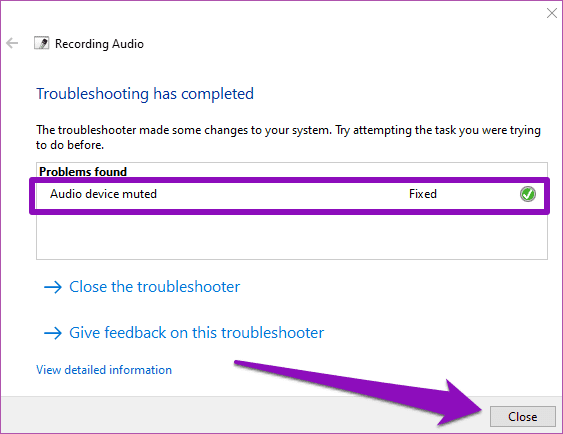
문제 해결사가 문제를 찾지 못한 경우 아래의 다음 문제 해결 팁을 진행하세요.
5. 마이크로소프트 팀즈 재설치
위의 모든 문제 해결 방법으로 PC 또는 외부 마이크가 Microsoft Teams와 작동하지 않는 경우 장치에서 앱을 제거하고 다시 설치하면 문제를 해결하는 데 도움이 될 수 있습니다. 빠르고 쉽게 완료할 수 있는 방법이 있습니다.
1단계: Windows 검색에 Microsoft Teams 를 입력 합니다.
2단계: 결과 창의 오른쪽 섹션에서 제거를 탭합니다.
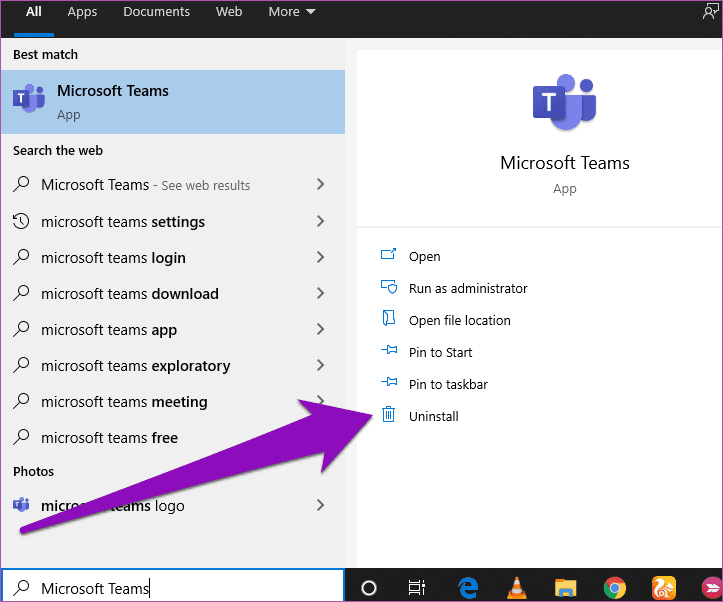
그러면 Windows 제어판의 '프로그램 및 기능' 섹션이 시작됩니다.
3단계: Microsoft Teams를 마우스 오른쪽 버튼으로 클릭하고 제거를 탭합니다.
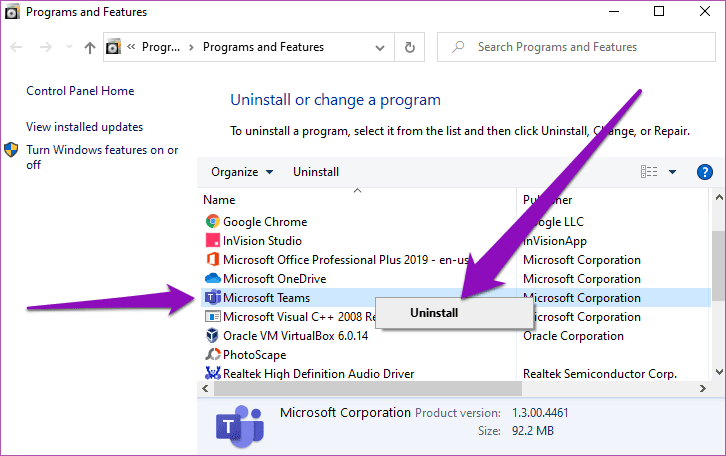
이제 장치에 앱을 다시 설치하려면 Microsoft Teams 다운로드 센터로 이동하십시오. Microsoft Teams 설정 파일을 PC에 다운로드하여 장치에 설치하고 로그인한 후 전화를 걸어보세요.
그 밖에 할 수 있는 일
USB 헤드폰 또는 Bluetooth 기반 무선 장치를 사용 중이고 Microsoft Teams가 통화 중에 음성을 캡처하지 않는 경우 PC에 연결된 오디오 장치의 마이크가 작동하는지 확인해야 합니다. 다른 앱이나 컴퓨터에서 오디오 장치를 사용하여 확인 테스트를 실행할 수 있습니다. 또한 PC의 오디오 드라이버가 제대로 작동하고 최신 상태인지 확인해야 합니다 . 이렇게 하면 이제 Microsoft Teams 앱이 장치 마이크를 인식합니다.
다음 단계: Microsoft Teams 알림이 Windows 컴퓨터에서 작동하지 않습니까? 아래 링크된 문서에서 문제에 대한 세 가지 가능한 솔루션을 확인하십시오.
Zoom 프로필 사진을 제거하는 방법과 그 과정에서 발생할 수 있는 문제를 해결하는 방법을 알아보세요. 간단한 단계로 프로필 사진을 클리어하세요.
Android에서 Google TTS(텍스트 음성 변환)를 변경하는 방법을 단계별로 설명합니다. 음성, 언어, 속도, 피치 설정을 최적화하는 방법을 알아보세요.
Microsoft Teams에서 항상 사용 가능한 상태를 유지하는 방법을 알아보세요. 간단한 단계로 클라이언트와의 원활한 소통을 보장하고, 상태 변경 원리와 설정 방법을 상세히 설명합니다.
Samsung Galaxy Tab S8에서 microSD 카드를 삽입, 제거, 포맷하는 방법을 단계별로 설명합니다. 최적의 microSD 카드 추천 및 스토리지 확장 팁 포함.
슬랙 메시지 삭제 방법을 개별/대량 삭제부터 자동 삭제 설정까지 5가지 방법으로 상세 설명. 삭제 후 복구 가능성, 관리자 권한 설정 등 실무 팁과 통계 자료 포함 가이드
Microsoft Lists의 5가지 주요 기능과 템플릿 활용법을 통해 업무 효율성을 40% 이상 개선하는 방법을 단계별로 설명합니다. Teams/SharePoint 연동 팁과 전문가 추천 워크플로우 제공
트위터에서 민감한 콘텐츠를 보는 방법을 알고 싶으신가요? 이 가이드에서는 웹 및 모바일 앱에서 민감한 콘텐츠를 활성화하는 방법을 단계별로 설명합니다. 트위터 설정을 최적화하는 방법을 알아보세요!
WhatsApp 사기를 피하는 방법을 알아보세요. 최신 소셜 미디어 사기 유형과 예방 팁을 확인하여 개인 정보를 안전하게 보호하세요.
OneDrive에서 "바로 가기를 이동할 수 없음" 오류를 해결하는 방법을 알아보세요. 파일 삭제, PC 연결 해제, 앱 업데이트, 재설정 등 4가지 효과적인 해결책을 제공합니다.
Microsoft Teams 파일 업로드 문제 해결 방법을 제시합니다. Microsoft Office 365와의 연동을 통해 사용되는 Teams의 파일 공유에서 겪는 다양한 오류를 해결해보세요.








